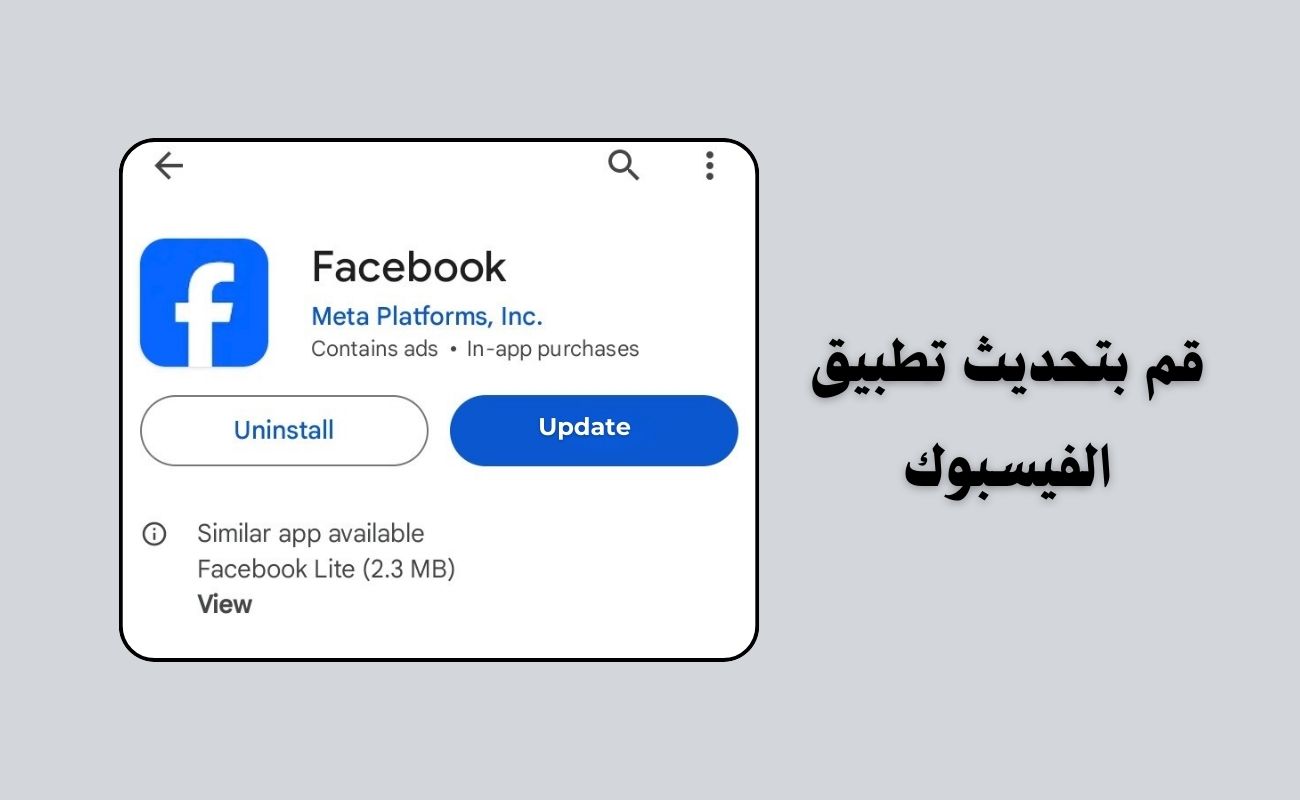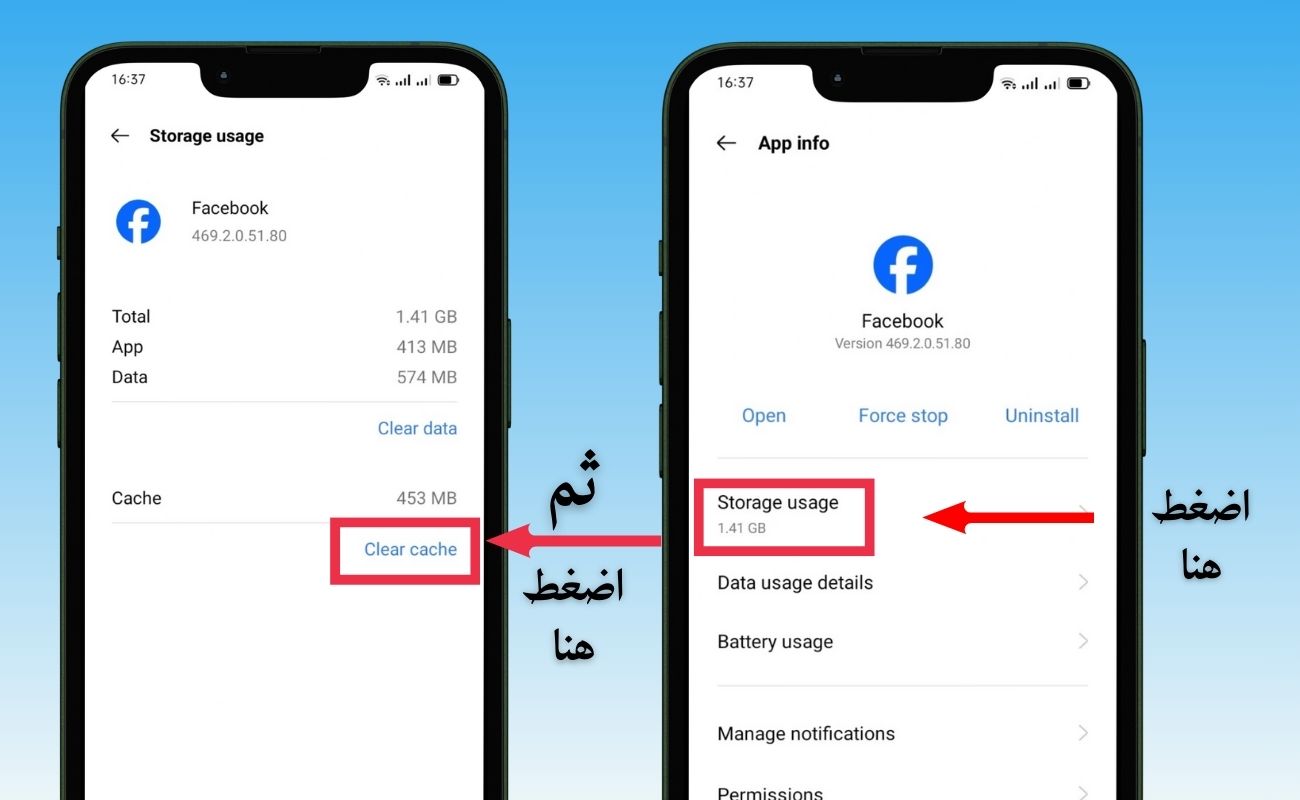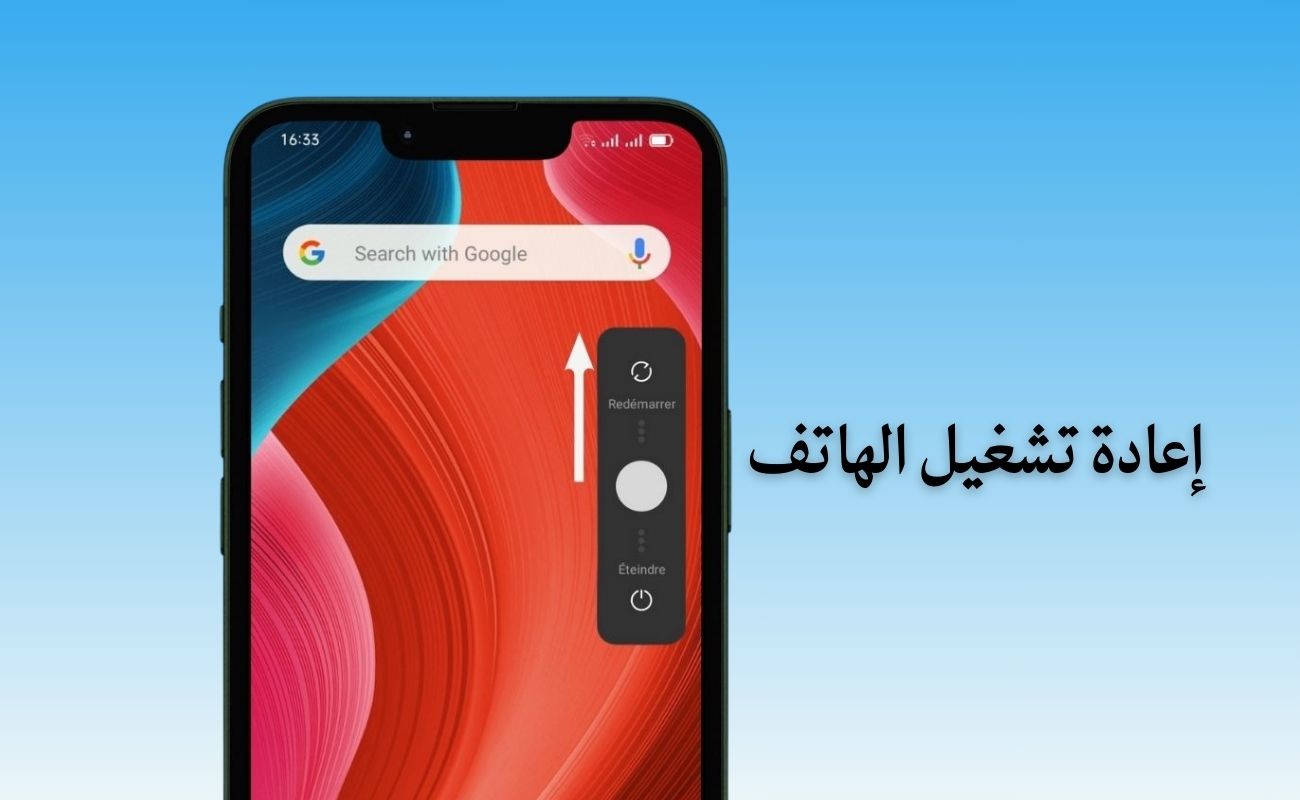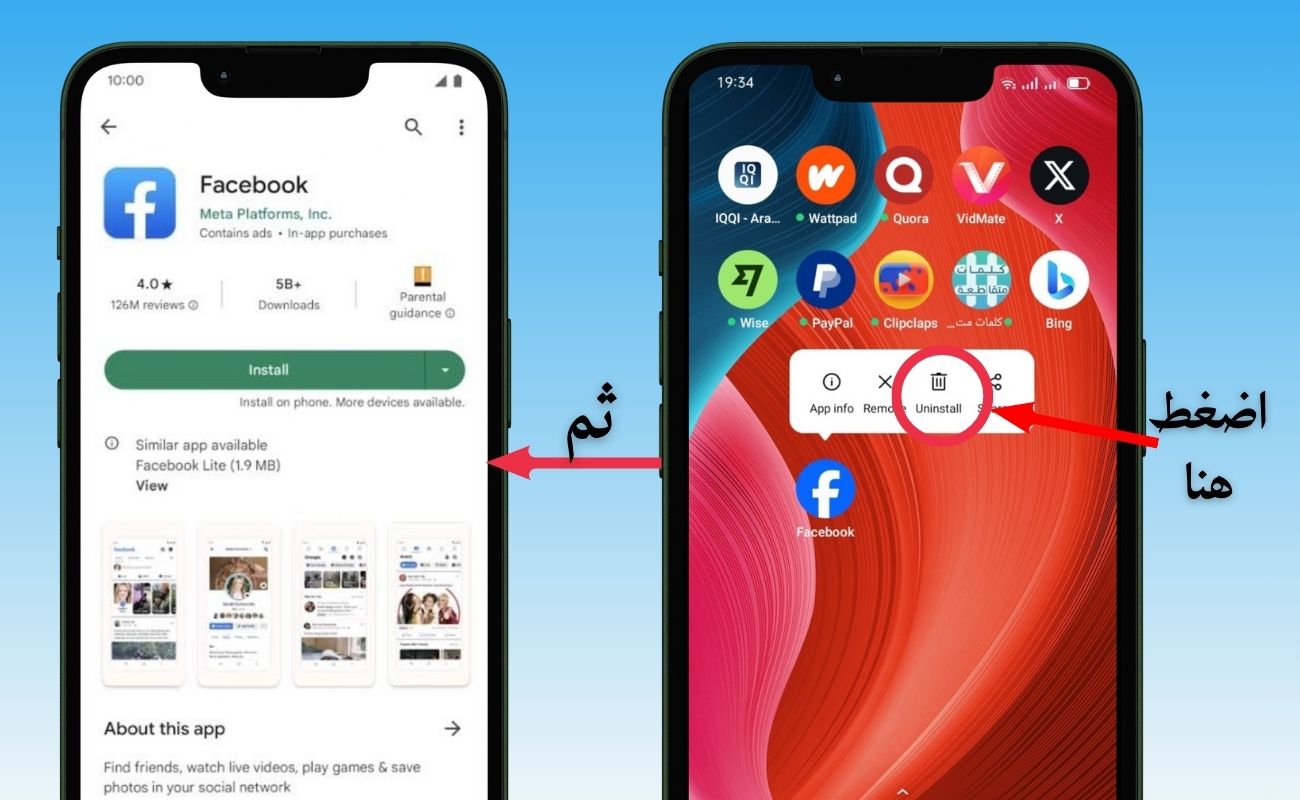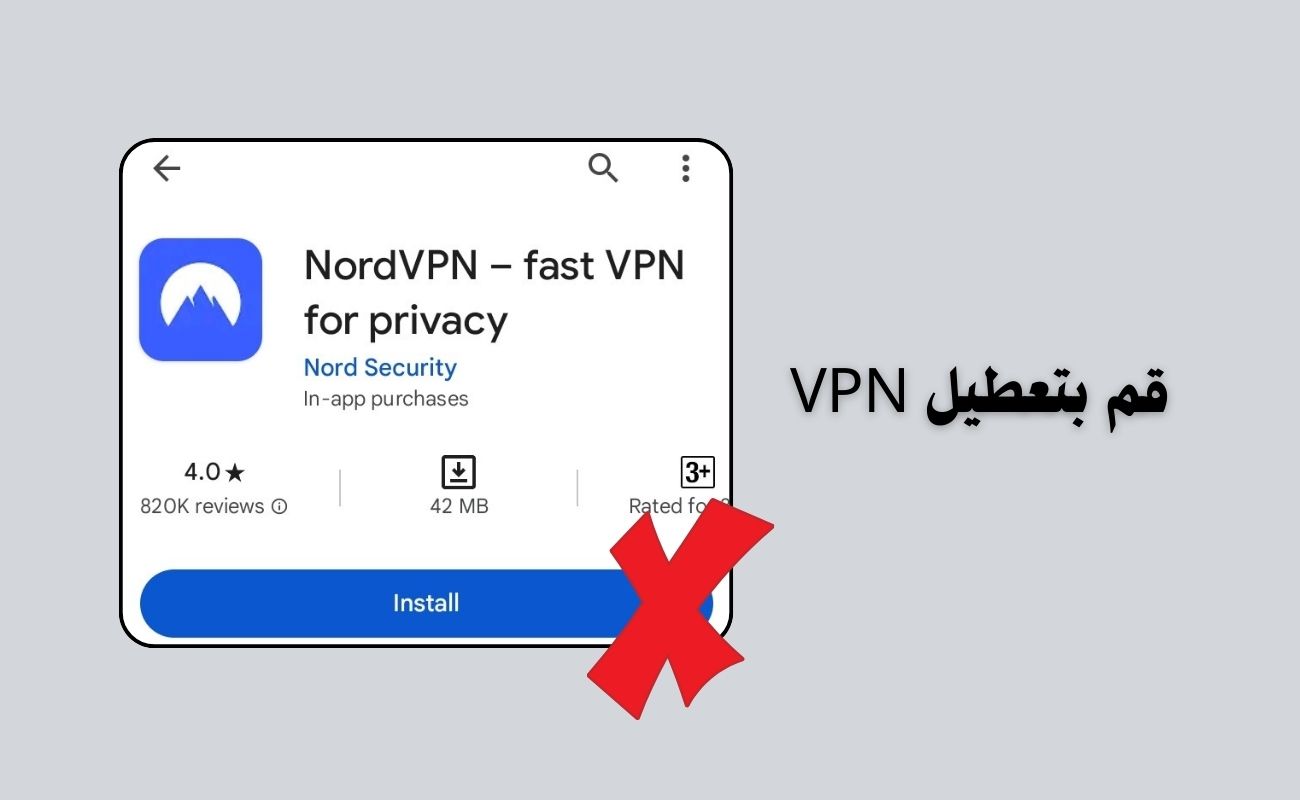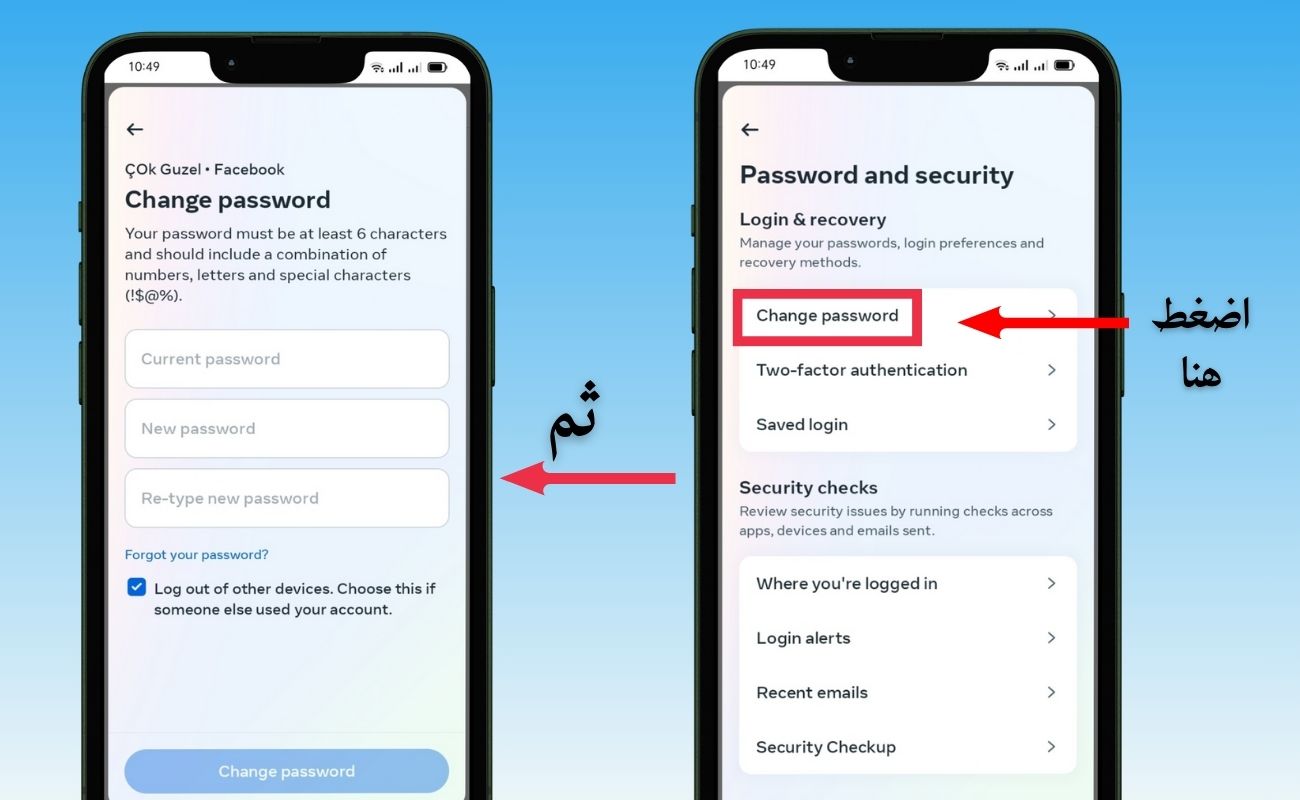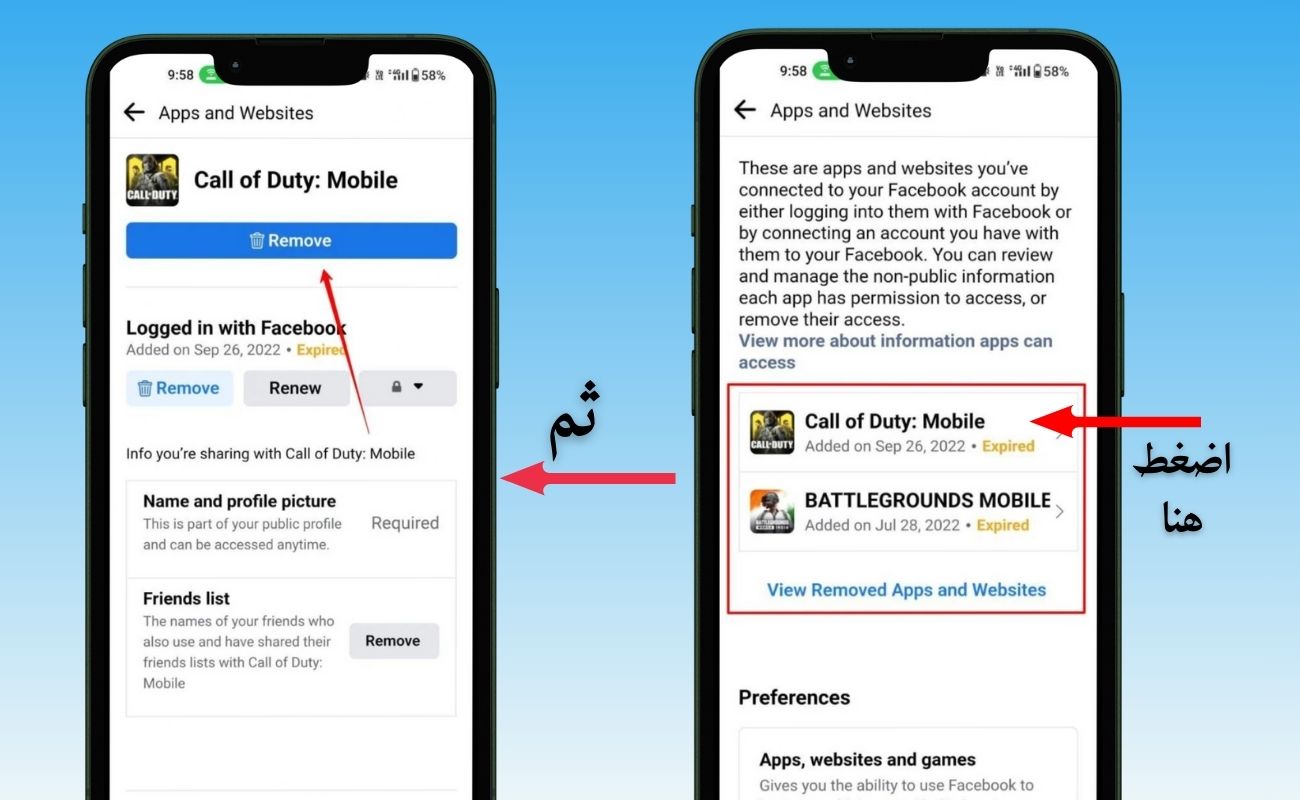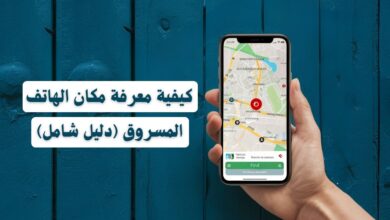حل مشكلة الخروج المفاجئ من فيسبوك ( دليل شامل 2024)
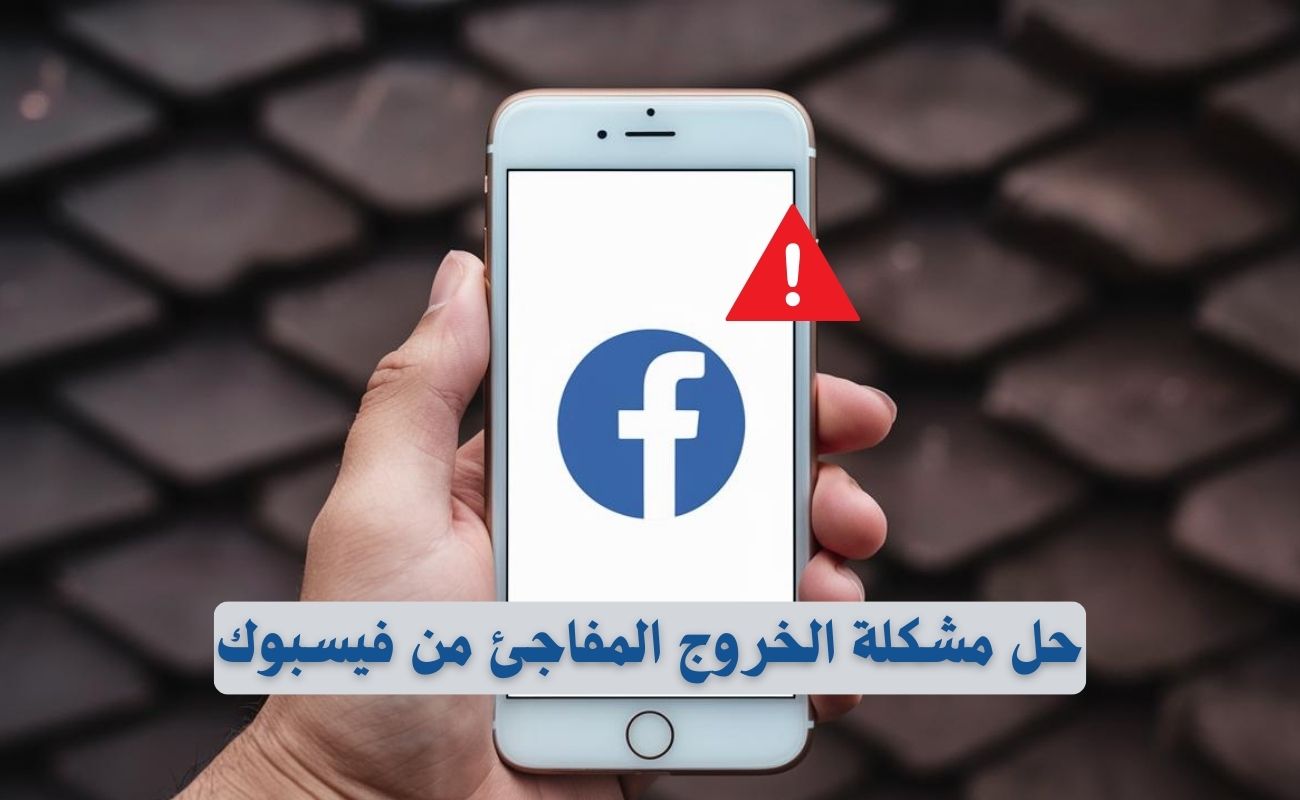
حل مشكلة الخروج المفاجئ من فيسبوك تعتبر من الأمور الضرورية التي يبحث عنها العديد من المستخدمين. حيث يعاني الكثيرون من هذا الخلل المزعج التي يؤدي إلى انتهاء الجلسة بشكل تلقائي، مما يؤثر على تجربتهم في استخدام المنصة.
لكن معرفة الأسباب وراء ذلك، واتخاذ الخطوات المناسبة لحل المشكل من شأنه تحسين تجربة المستخدم بشكل كبير. تابع قراءة هذا الدليل الشامل الذي يتناول بشكل أساسي طرق حل مشكلة تسجيل الخروج المفاجئ من فيسبوك.
أسباب استمرار فيسبوك في تسجيل خروجك
قبل الحديث عن طرق حل مشكلة الخروج المفاجئ من فيسبوك، تجدر الإشارة إلى بعض الأسباب وراء ذلك. قد يتم تسجيل خروجك تلقائيًا بسبب خطأ في التطبيق، أو وجود مشكلة في إصدار معين.
وقد يرجع ذلك إلى تغيير كلمة المرور مؤخرًا، وغير ذلك الكثير. تعرف فيما يلي على بعض الأسباب الأكثر شيوعًا:
- عدم نشاط الحساب: إذا لم يكن المستخدم نشطًا على فيسبوك لفترة معينة، فستقوم المنصة تلقائيًا بتسجيل خروجه من حسابه لأسباب أمنية. تستخدم العديد من التطبيقات إجراءات الأمان هذه لمنع الوصول غير المصرح به إلى الحساب وحماية خصوصية المستخدم.
- ذاكرة التخزين المؤقت وملفات تعريف الارتباط: تقوم ذاكرة التخزين المؤقت بتخزين بيانات المستخدم، مثل الإعدادات وسجل التصفح، بما في ذلك بيانات تسجيل الدخول. إذا قمت عن طريق الخطأ بمسح ذاكرة التخزين المؤقت لموقع الويب أو تطبيق فيسبوك، فسيتم تسجيل خروجك تلقائيًا من فيسبوك.
- مشكلات الشبكة: أحيانا قد تؤدي مشكلات الاتصال بالشبكة والإنترنت لدى المستخدم إلى تسجيل خروجك من التطبيق. وذلك لأن فيسبوك يحتاج إلى الاتصال بالخادم لإبقائك مسجلاً للدخول. إذا كانت لديك مشكلات في الشبكة، فسيتم منع الاتصال، وقد يؤدي ذلك إلى تسجيل الخروج.
- إصدار محدد: في بعض الأحيان، يمكن أن يتسبب إصدار محدد من تطبيق فيسبوك في حدوث مشكلة تسجيل الخروج المفاجئ على هاتفك. قد يكون هذا بسبب خطأ في التطبيق أو مشاكل توافق أخرى.
- مشكلات خادم Facebook: يمكن أن تتسبب المشكلات من جانب فيسبوك في حدوث مشكلة تسجيل الخروج. في هذه الحالة، يتعذر حل المشكل سوى بتدخل فريق فيسبوك الفني، وقد يضطر المستخدم إلى الانتظار لبعض الوقت حتى يتم حل المشكلة.
طرق حل مشكلة الخروج المفاجئ من فيسبوك
1. قم بتحديث تطبيق الفيسبوك
إذا كنت تبحث عن حل مشكلة الخروج المفاجئ من فيسبوك، فعليك أولا تحديث التطبيق حيث تعد أبسط تقنية لاستكشاف الأخطاء وإصلاحها. إذْ أن القيام بهذه الخطوة يمكن أن يؤدي إلى حل العديد من المشكلات.
قد يحتوي إصدار تطبيق الفيسبوك الذي تستخدمه حاليا على خطأ يتسبب في مشكلة تسجيل الخروج التلقائي على جهازك. لإصلاح ذلك، ما عليك سوى زيارة بلاي ستور أو أب ستور وتحديث التطبيق إذا كان هناك إصدار أحدث.
غالبًا ما يصدر المطورون تحديثات للتطبيقات من أجل إصلاح الأخطاء وتحسين الأداء. لذا، فإن تحديث الفيسبوك سيجلب أيضًا فوائد أخرى، مثل الميزات الجديدة، وتحسين الأداء العام وغيرها.
اقرأ أيضا: كيفية معرفة مكان الهاتف المسروق (دليل شامل 2024).
2. مسح ذاكرة التخزين المؤقت للفيسبوك
ذاكرة التخزين المؤقت هي ملف مؤقت يتم تخزينه بواسطة تطبيق الفيسبوك. يساعده على العمل بشكل أسرع وبكفاءة أكبر من خلال تخزين الملفات التي يتم الوصول إليها بشكل متكرر مثل الصور أو الفيديوها وبيانات تسجيل الدخول.
إذا كانت بيانات ذاكرة التخزين المؤقت تالفة، فقد تتسبب في حدوث مشكلات في التطبيق، مثل التحميل البطيء، ورسائل الخطأ، وأحيانًا تسجيل الخروج التلقائي. لهذا يجب مسح ذاكرة التخزين المؤقت لحل مشكلة الخروج المفاجئ من فيسبوك.
ضع في اعتبارك أن مسح ذاكرة التخزين المؤقت لا يؤدي إلى حذف أي بيانات على فيسبوك. بل هو يزيل الملفات المؤقتة المرتبطة بالتطبيق فحسب. ويساعد في حل مشكلة الخروج المفاجئ من فيسبوك في بعض الحالات.
كيفية مسح ذاكرة التخزين المؤقت لفيسبوك على أندرويد ونظام iOS
- افتح صفحة الإعدادات على هاتفك الذكي
- انتقل إلى صفحة قائمة التطبيقات، وابحث عن Facebook وانقر عليه
- انقر الآن على Storage usage، بعدها اضغط على Clear Cache لمسح ذاكرة التخزين المؤقت للفيسبوك.
كيفية مسح ذاكرة التخزين المؤقت للفيسبوك على نظام iOS
- افتح الإعدادات على جهاز الايفون الخاص بك، وانتقل إلى عام General
- انقر على مساحة تخزين الآيفون iPhone storage
- ابحث عن الفيسبوك في قائمة التطبيقات وانقر عليه
- انقر الآن على Offload app لمسح ذاكرة التخزين المؤقت وحل مشكلة الخروج المفاجئ من فيسبوك.
3. تحقق من اتصالك بالإنترنت
أنت بحاجة إلى اتصال نشط بالإنترنت كي تستخدم فيسبوك. لهذا قد تؤدي مشكلات ضعف الشبكة على جهازك في بعض الأحيان إلى عدم عمل التطبيق وتسجيل الخروج من الجلسة النشطة باستمرار.
يعتبر التأكد من أن جهازك يحتوي على خطة إنترنت نشطة واتصال مستقر بالإنترنت واحدا من أهم طرق حل مشكلة الخروج المفاجئ من فيسبوك. إذا أردت التحقق من سرعة الإنترنت، يمكنك زيارة موقع Speedtest.com.
اقرأ أيضا: حل مشكلة عدم شحن الايباد (دليل شامل 2024).
4. أعد تشغيل هاتفك الذكي
تعد إعادة تشغيل الهاتف الذكي هي الطريقة الأكثر شيوعًا لاستكشاف الأخطاء وإصلاحها والتي يُحتمل أن تساهم في حل مشكلة الخروج المفاجئ من فيسبوك سواء كان ذلك على اجهزة الأندرويد أو الآيفون.
من الجدير بالذكر أنه عند قيام المستخدم بإعادة تشغيل جهازه الذكي، ستتم على الأغلب إزالة كافة الأخطاء المؤقتة ومواطن الخلل في البرامج التي تسبب المشكلة.
5. قم بحذف تطبيق فيسبوك وإعادة تثبيته
تتمثل إحدى أبرز الطرق البسيطة التي تساعدك على حل مشكلة الخروج المفاجئ من فيسبوك في إلغاء تثبيت التطبيق. مما سيؤدي إلى إزالة جميع البيانات المرتبطة بفيسبوك بما في ذلك الأخطاء ومواطن الخلل المؤقتة.
يمكنك بسهولة حذف تطبيق فيسبوك وإعادة تثبيته على هاتفك الذكي. لإلغاء التثبيت، حدد موقع التطبيق واضغط لفترة طويلة على أيقونته، ثم انقر فوق خيار حذف Remove أو إلغاء التثبيت Uninstall، حسب نوع جهازك.
6. تعطيل VPN: حل مشكلة الخروج المفاجئ من فيسبوك
إذا كنت تستعمل VPN أثناء استخدام تطبيق فيسبوك، فقم بتعطيله وحاول استخدام التطبيق مجددا. عامة تعمل العديد من التطبيقات الموجودة على الهاتف الذكي مع شبكات VPN، لكن بعض الخدمات تمنع حركة المرور من شبكات في بي ان.
إذا كنت تستخدم تطبيق VPN تابعًا لجهة خارجية، فما عليك سوى إلغاء تثبيته أو تعطيله، وهذه تعتبر واحدة من طرق حل مشكلة الخروج المفاجئ من فيسبوك. أما إذا كنت تستخدم VPN على مستوى النظام، فيمكنك الانتقال إلى الإعدادات وتعطيله.
اقرأ أيضا: استرجاع حساب انستقرام بدون ايميل وكلمة المرور ورقم الهاتف.
7. تغيير كلمة مرور حسابك على الفيسبوك
إذا كنت تستخدم فيسبوك على أجهزة متعددة، فمن المحتمل أن يستخدم شخص ما حسابك ويقوم بتسجيل الخروج. وهكذا ستلاحظ خروجا تلقائيا ومفاجئا للتطبيق في كل مرة تحاول فيها استخدامه.
يمكنك التحقق من قائمة الأجهزة التي قمت بتسجيل الدخول منها إلى حسابك على فيسبوك. تستطيع فعل ذلك من خلال الانتقال إلى الإعدادات ثم الأمان وتسجيل الدخول.
إذا أردت حل مشكلة الخروج المفاجئ من فيسبوك، قم بتسجيل الخروج من كل الجلسات النشطة، وتأكد من تغيير كلمة مرور حسابك. لن يؤدي هذا إلى منع الأشخاص غير المعروفين من تسجيل الدخول إلى حسابك فحسب، بل سيمنعهم أيضًا من الوصول إليه مستقبلا.
كيفية تغيير كلمة المرور لفيسبوك
- افتح تطبيق فيسبوك على هاتفك، وانقر على صورة ملفك الشخصي في الزاوية اليمنى العليا
- قم بالتمرير لأسفل وانقر فوق علامة التبويب الإعدادات والخصوصية Settings & Privacy ثم انقر على الإعدادات.
- قم بالتمرير لأسفل إلى قسم الأمان وانقر فوق الأمان وتسجيل الدخول Security and Login
- الآن اضغط على تغيير كلمة المرور Change password في قسم تسجيل الدخول.
- أدخل كلمة مرور فيسبوك الحالية في الخانة الأولى. (إذا كنت لا تتذكر كلمة المرور، فيمكنك النقر مباشرة على خيار “نسيت كلمة المرور” Forgot Password الموجود أسفل زر “إلغاء” وإدخال رمز الحماية وإنشاء كلمة مرور جديدة).
- أدخل كلمة المرور الجديدة وقم بتأكيدها وانقر فوق الزر Update لتحديث كلمة مرور التطبيق.
8. إزالة تطبيقات الطرف الثالث
يعد فيسبوك وجوجل من أشهر المنصات المستخدمة لتسجيل الدخول إلى عدة خدمات على الإنترنت. يمكن أحيانا أن تسيء تطبيقات الطرف الثالث استخدام معلومات حسابك أو تسبب مشكلات فنية قد تؤدي إلى تسجيل الخروج من حسابك.
كي تتمكن من حل مشكلة الخروج المفاجئ من فيسبوك، يمكنك تعطيل تطبيقات الطرف الثالث في حسابك على التطبيق. إليك فيما يلي الخطوات التي يترتب عليك إتباعها.
كيفية تعطيل تطبيقات الطرف الثالث على فيسبوك
- افتح تطبيق فيسبوك على هاتفك الذكي، وانقر على رمز القائمة في الزاوية اليمنى العليا
- قم بالتمرير نحو الأسفل قليلا، وانقر على الإعدادات والخصوصية Settings & Privacy ثم الإعدادات.
- في قسم الأمان، انقر فوق علامة التبويب التطبيقات ومواقع الويب Apps and Websites.
- بعدها اضغط على خيار تسجيل الدخول باستخدام فيسبوك Logged in with Facebook
- في الصفحة الموالية، ستظهر أمامك كل التطبيقات والخدمات التي قمت بتسجيل الدخول إليها باستخدام حسابك على فيسبوك. لإزالة الوصول، حدد التطبيق ثم انقر فوق إزالة Remove.
اقرأ أيضا: كيف تختار افضل لابتوب للالعاب 2024؟
9. انقل تطبيق Facebook إلى وحدة التخزين الداخلية
إذا كان تطبيق الفيسبوك الخاص بك مخزنا على أجهزة تخزين خارجية مثل بطاقة SD، فقم بنقله إلى وحدة التخزين الداخلية لهاتفك. تعد هذه واحدة من أبسط طرق إصلاح وكل مشكلة الخروج المفاجئ من فيسبوك.
عند استنفاد مساحة التخزين على جهازك الخارجي، سيقوم تطبيق فيسبوك بتسجيل الخروج تلقائيًا ويمنعك من إضافة المزيد من البيانات. تعرف فيما يلي على كيفية نقل فيسبوك من وحدة التخزين الخارجية إلى الوحدة الداخلية.
- تأكد من إدخال بطاقة SD في جهازك.
- انتقل إلى الإعدادات Settings، ثم انقر على التطبيقات والإشعارات Apps & Notifications واضغط على معلومات التطبيق App Info
- اضغط على على فيسبوك أو التطبيق الذي تريد نقله من بطاقة الذاكرة إلى وحدة التخزين الداخلية
- إذا كان التطبيق يدعم تغيير موقع التخزين، فسيظهر زر تغيير، ما عليك إلا النقر فوق Change.
- حدد وحدة التخزين الداخلية، ثم انقر فوق نقل Move.
10. اتصل بدعم الفيسبوك
إذا قمت بتجربة جميع الخطوات المذكورة أعلاه ولم تتمكن من حل مشكلة الخروج المفاجئ من فيسبوك، فحاول الاتصال بدعم الفيسبوك. تعتبر هذه آخر طريقة يمكنك الاستعانة بها لإصلاح الخلل الذي تواجهه.
يمكنك الاتصال بدعم فيسبوك عن طريق تسجيل الدخول إلى التطبيق أو موقع ويب سطح المكتب. بعدها وانقر فوق صورة ملفك الشخصي، ثم التمرير لأسفل للعثور على خيار المساعدة والدعم Help & Support.
الخاتمة
في الختام، يعد حل مشكلة الخروج المفاجئ من فيسبوك أمرًا أساسيًا لتحسين تجربة المستخدم على المنصة. من خلال اتباع النصائح والطرق التي وضحناها في هذا المقال، يمكن اصلاح هذه المشكلة مما يتيح للمستخدمين الاستفادة من خدمات فيسبوك دون انقطاع.
نأمل أن تكون الحلول المقدمة قد وفرت لكم الفائدة المرجوة وساهمت في حل مشكلة الخروج المفاجئ من فيسبوك بشكل نهائي. إذا استمرت المشكلة، يُنصح بالتواصل مع دعم فيسبوك للحصول على مساعدة متخصصة ومباشرة.